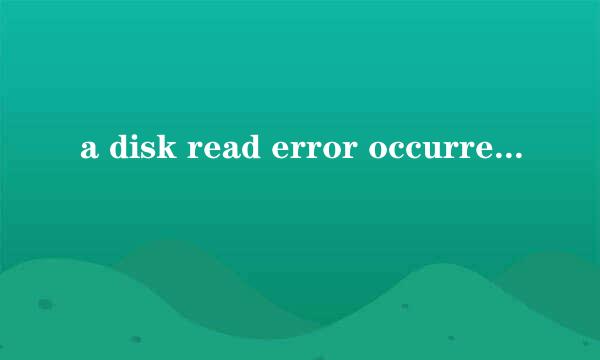如何修复403 Forbidden Error
的有关信息介绍如下:
问题:如何修复403 Forbidden Error?
嗨,我想知道你是否可以帮我解决403 Forbidden错误?当我浏览互联网时,我有时会遇到它,而我总是想知道它意味着什么?我有时候不能进入某些网站很烦人。谢谢!
403 Forbidden是典型的HTTP状态代码,表示由于某种原因禁止访问您尝试访问的网页。虽然在大多数情况下,没有什么可以进入所需的网站,有时问题在于用户的结束。因此,我们建议您使用以下解决方案来解决403 Forbidden错误。
您可以在任何操作系统以及所有浏览器上遇到403 Forbidden错误,包括谷歌浏览器,Internet Explorer,Mozilla Firefox,MS Edge,Safari等。问题的措辞通常不同,但这里有一些示例错误:
403禁止
HTTP 403
错误403
错误403 - 禁止
HTTP错误403 - 禁止
这些是错误的典型示例,但网站管理员可以根据需要替换文本。然而,他们很少这样做,只是为了让游客知道拒绝的原因是什
403网站所有者拒绝访问(某些)用户可能导致禁止错误,而在某些情况下,网站本身在权限方面可能配置错误。尽管如此,用户报告说这个问题有时会自行消失,这使得仅仅等待一段时间才能再次尝试访问该网站。
此外,用户报告他们在尝试下载最新的Windows更新时收到HTTP 403错误,但他们也提供了0x80244018 WU_E_PT_HTTP_STATUS_FORBIDDEN错误代码。
在继续解决403 Forbidden错误之前,我们建议您使用Reimage等防病毒软件扫描您的计算机。恶意软件可能导致各种错误,并且最好是安全而不是抱歉。
403 Forbidden错误的最常见原因是用户指定的URL不正确。例如,网页文件名和扩展名应该是正确的,因为大多数网站不允许目录浏览。此外,用户经常输错.html和.htm,www和wwww等
在某些情况下,403 Forbidden错误只是暂时的,刷新站点有助于修复它。虽然这种方法并不总是有效,但按F5并不需要太长时间,所以值得尝试。
Cache是您之前访问过的Web地址的存储。因此,下次重新访问该页面时,它将从缓存中加载内容,其中包括HTML,图像,JavaScript等。在某些情况下,实际链接可能会在您尝试访问的网站上更改,因此没有加载它。要修复403 Forbidden Error并清除Cookie和缓存,请按照下列步骤操作:
谷歌浏览器
点击位于右上角的Chrome菜单,然后选择设置
向下滚动并找到清除浏览数据
选择Cookie和缓存的图像和文件,然后按清除数据
火狐浏览器
单击Firefox菜单,然后选择选项
转到隐私和安全
在Cookie和站点数据下,单击“清除数据”
勾选Cookie和缓存的Web内容,然后按清除
Microsoft Edge
单击MS Edge菜单并选择“设置”
单击“清除浏览数据”下的“选择要清除的内容”
选择Cookies和缓存数据和文件,然后单击清除